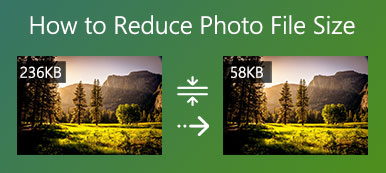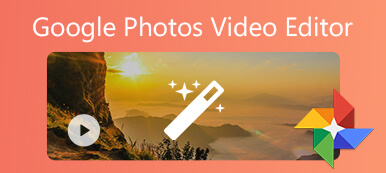È un bisogno abbastanza comune di ottimizzare le immagini per il web.
Perché è necessario ridurre le dimensioni del file di foto? Perché tutti i file di immagine che vengono visualizzati sul Web devono essere caricati e scaricati dal browser dell'utente prima di poter essere visualizzati. Un file di immagine di grandi dimensioni richiederà più tempo per il download e occuperà più larghezza di banda. Inoltre, costerà più spazio di archiviazione sul dispositivo dopo il salvataggio. Quindi, hai bisogno di un ottimizzatore di immagini per mantenere piccole le tue foto.
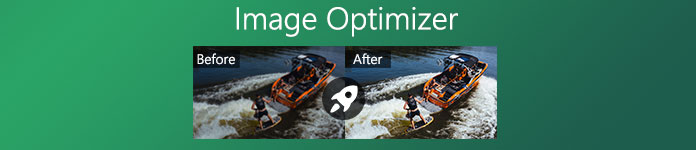
Questo post fa un elenco di 7 migliori programmi freeware per l'ottimizzazione delle immagini per computer e cellulare. Puoi facilmente trovare un ottimo ottimizzatore di immagini gratuito per comprimere le immagini, rendere il tuo sito più veloce, migliorare la frequenza di rimbalzo e aumentare la SEO.
- Parte 1. Image Optimizer Freeware online
- Parte 2. Ottimizzatore immagine predefinito per PC Windows e Mac
- Parte 3. App gratuite per l'ottimizzazione delle immagini per iOS e Android
- Parte 4. Domande frequenti su Image Optimizer
Parte 1. I 3 migliori programmi freeware per l'ottimizzazione delle immagini online
Quando desideri ottimizzare le immagini per il Web e cercare un ottimizzatore di immagini, puoi ottenere molti strumenti di compressione delle foto online gratuiti dai risultati della ricerca. Quindi, qui nella prima parte, ci piace presentarti i 3 migliori ottimizzatori di immagini online.
Compressore di immagini online gratuito
Compressore di immagini online gratuito è un ottimizzatore di immagini facile da usare che può aiutarti a ridurre facilmente le dimensioni del file di immagine. Questo freeware per l'ottimizzazione delle immagini ha la capacità di ottimizzare le immagini in qualsiasi formato di immagine utilizzato di frequente, come JPEG, PNG, SVG e GIF. Meglio di altri compressori di immagini online, è progettato con l'avanzato algoritmo senza perdite che può facilmente identificare trame, motivi e colori, rimuovere i dati non necessari per ottimizzare le immagini per il web mantenendo la qualità originale.

Questo ottimizzatore di immagini gratuito è in grado di ottimizzare fino a 40 file di immagine in batch. Ti consente di comprimere le immagini e ridurre le dimensioni del file immagine da MB a KB mantenendo l'alta qualità. Dopo l'ottimizzazione dell'immagine, puoi vedere chiaramente la dimensione del file di origine e di output. Non richiede il download di programmi. Puoi usarlo su qualsiasi browser web popolare come Chrome, Safari, IE, Firefox o Yahoo.

Il compressore di immagini online gratuito offre una funzione di ottimizzazione automatica. Carica semplicemente i tuoi file di immagine e poi comprimerà automaticamente le immagini per te. Ti aiuterà a decidere il tasso di compressione specifico che può ridurre estremamente le dimensioni del file di foto e mantenere la qualità. Questo ottimizzatore di immagini online è totalmente gratuito. Inoltre, non vedrai annunci durante il processo di ottimizzazione delle foto. Inoltre, non è necessario registrarsi o accedere ad alcun account.
Kraken.io Ottimizzatore di immagini online gratuito
Kraken.io Ottimizzatore di immagini online gratuito è uno strumento online molto popolare per la compressione e l'ottimizzazione delle immagini. Supporta immagini in formato JPEG/PNG e file GIF animati. Oltre alle immagini sul tuo computer, Kraken.io ti consente anche di importare file da Dropbox, Google Drive o Box. La versione gratuita di Kraken.io ti consente di ottimizzare le immagini fino a 32 MB ciascuna di dimensioni e fino a un totale di 100 MB di immagini.
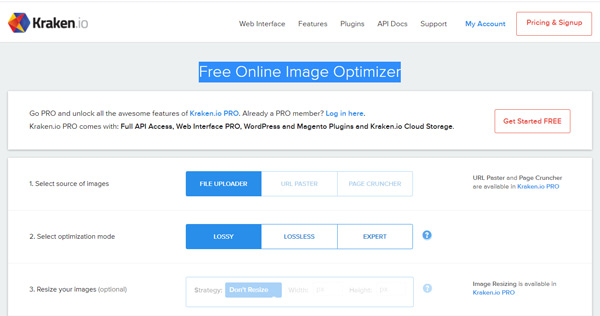
Devi iscriverti a Kraken.io con la tua e-mail e quindi accedere per utilizzare l'ottimizzatore di immagini online gratuito. Kraken.io offre anche una versione Pro con funzionalità più avanzate. La versione Pro è progettata con la capacità di inserire più immagini, ridimensionare le immagini e caricare immagini di dimensioni illimitate e altro ancora.
JPEG Optimizer
JPEG Optimizer è uno strumento gratuito di ottimizzazione delle immagini per comprimere foto digitali e file di immagine da visualizzare sul Web in forum o blog. Inoltre, può essere utilizzato per ridimensionare le immagini inviate tramite e-mail. Solo supporta i file JPEG. Diversamente dai primi 2 strumenti di ottimizzazione delle immagini, JPEG Optimizer consente di selezionare il proprio livello di ottimizzazione tra 0-99.
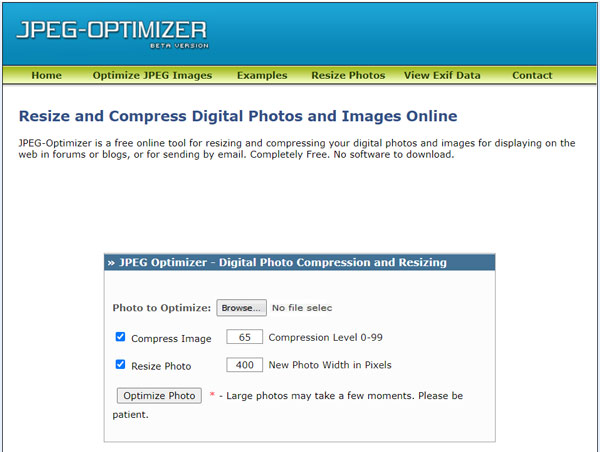
Impostando il livello di ottimizzazione dell'immagine, puoi controllare facilmente la qualità dei tuoi file JPEG ottimizzati. Il livello di compressione predefinito di questo JPEG Optimizer è 65. Dovresti saperlo; un livello di compressione inferiore produrrà un file di dimensioni inferiori. Allo stesso tempo, la qualità dell'immagine sarà inferiore. Per ottimizzare le immagini per il web, puoi anche ridimensionare la foto e la larghezza della foto personalizzata in pixel.
Parte 2. Ottimizzatore immagine predefinito per Windows 10/8/7 PC e Mac
Sia Windows 10/8/7 che macOS hanno un visualizzatore di immagini integrato. Puoi usarli per aprire i tuoi file di immagini. Inoltre, possono aiutarti a ridurre le dimensioni dei file di foto e ottimizzare le immagini.
Microsoft Paint - Ottimizzatore di immagini per PC Windows
Microsoft Paint è una parte del sistema Windows che può aiutarti a comprimere le immagini per il sito web. Come editor di grafica raster, Paint può aprire vari file di immagine nei formati JPEG, GIF, PNG, Windows bitmap (BMP) e TIFF. È progettato principalmente per disegnare, colorare e modificare le immagini. Per il fotoritocco, consente di ridimensionare facilmente i file di immagine.
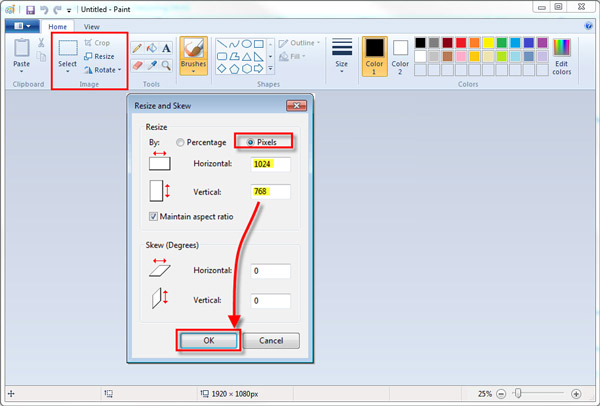
Per ottimizzare un'immagine con Paint, devi prima aprire Paint. Quindi puoi trascinare e rilasciare direttamente la tua foto su di essa per l'aggiunta. Trova il Modifica opzioni e selezionare il Ridimensiona caratteristica. Dopodiché, puoi facilmente ottimizzare l'immagine con Percentuale ed Pixel. Dopo la modifica, è necessario fare clic su Compila il e scegli Salva con nome per salvare il file immagine ottimizzato sul tuo computer.
Anteprima - Ottimizzatore di immagini per Mac
Anteprima è il visualizzatore di immagini e PDF predefinito del sistema macOS. Oltre a visualizzare e stampare varie immagini digitali e file PDF, Anteprima offre anche alcune funzioni di modifica di base. Può aiutarti a regolare la dimensione del file delle tue immagini. L'anteprima può supportare un ampio set di formati di immagine, inclusi JPEG, PNG, PSD e TIFF.
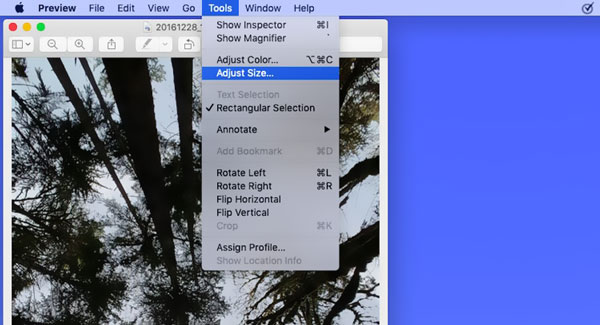
Quando apri un'immagine con Anteprima e desideri ridimensionare la dimensione del file, puoi scegliere Strumenti nella barra dei menu in alto e quindi selezionare il file Regola le dimensioni opzione. Ora puoi regolare liberamente larghezza, altezza e risoluzione per ottimizzare questo file immagine. Simile al ridimensionamento delle foto in Paint, è necessario fare clic Compila il e poi Salva con nome per creare una nuova copia dell'immagine ottimizzata.
Parte 3. App gratuite per l'ottimizzazione delle immagini per iPhone, iPad e telefoni Android
Se desideri ridurre le dimensioni del file di foto direttamente sul tuo dispositivo portatile iOS o Android per risparmiare spazio, puoi facilmente trovare una buona app per l'ottimizzazione delle immagini da App Store o Google Play Store. Questa parte consiglia 2 fantastiche app per l'ottimizzazione delle immagini per te.
App gratuita per l'ottimizzazione delle immagini per iPhone e iPad
Ridimensiona le foto è una popolare app di ottimizzazione delle immagini per dispositivi iOS. È in grado di ridimensionare le immagini in JPG, PNG, HEIC e altro. Come ottimizzatore di immagini, offre valori di dimensione preimpostati tra cui scegliere. Inoltre, è progettato con una funzione di ridimensionamento batch per comprimere più immagini alla volta. Ridimensiona foto può ottimizzare le foto ridimensionando la risoluzione dell'immagine. Puoi installarlo gratuitamente da App Store.
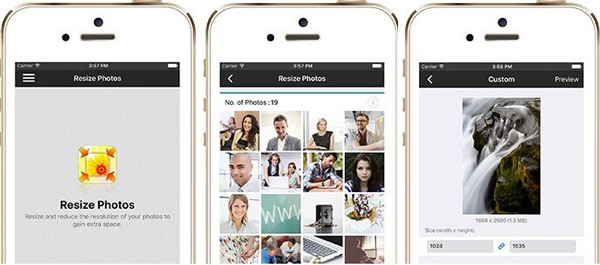
App gratuita per l'ottimizzazione delle immagini per telefoni Android
Pixlr Express è una delle app di fotoritocco più popolari per gli utenti Android. Come editor di immagini completo, Pixlr Express ti consente di catturare immagini e modificarle con oltre 2 milioni di combinazioni di effetti gratuiti, sovrapposizioni e filtri. Ha la capacità di ritagliare e ridimensionare le foto per l'ottimizzazione delle immagini. Puoi installare gratuitamente questo editor di foto gratuito Pixlr da Google Play Store.
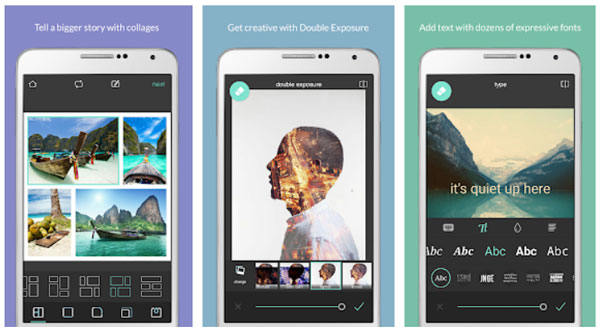
Parte 4. Domande frequenti su Image Optimizer
Domanda 1. Che cos'è l'ottimizzazione delle immagini in SEO?
Ottimizzare le immagini e mantenerle piccole è molto importante per le prestazioni del sito web. Le prestazioni del sito web sono fondamentali per la SEO. Un caricamento rapido delle immagini può aiutare a mantenere gli utenti coinvolti e attivi. Google dà la priorità ai siti che si caricano rapidamente, gli utenti hanno maggiori probabilità di rimbalzare e meno probabilità e se le immagini e una pagina Web impiegano molto tempo per essere caricate.
Domanda 2. Come ottimizzare i file immagine utilizzando Adobe Photoshop?
Adobe Photoshop è un potente editor di immagini che offre molte utili funzioni di modifica. Puoi usarlo per ridimensionare e ritagliare l'immagine, o personalizzare il formato dell'immagine di output, comprimere la dimensione del file, regolare la qualità, regolare la compressione della foto. Per ottimizzare le immagini in Photoshop, puoi usare la sua funzione Salva per Web. Puoi accedervi facendo clic su File, Esporta e quindi Salva per Web.
Domanda 3. Posso ritagliare la foto per ridurre le dimensioni del file?
Sì. Puoi ridurre la dimensione del file della tua immagine ritagliandola. Esistono molti editor di immagini tra cui molti ritagli di immagini online gratuiti offerti su Internet che possono aiutarti a ritagliare facilmente le foto.
Conclusione
Questo post elenca 7 ottimizzatori di immagini gratuiti per ottimizzare le immagini. Puoi scegliere quello che preferisci per ridurre le dimensioni del file di foto per il caricamento sul Web, la condivisione o il risparmio di spazio di archiviazione. Ma dovresti prestare attenzione alla qualità dell'immagine ottimizzata. Non perdere troppa qualità per rendere le tue immagini piccole.